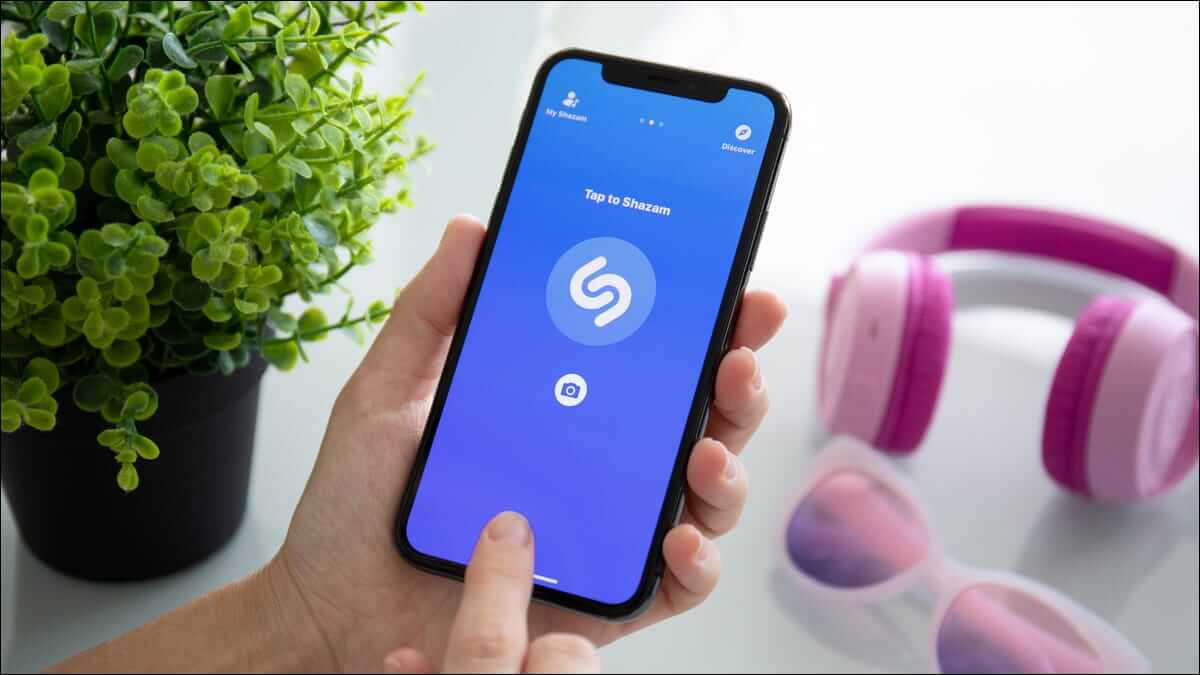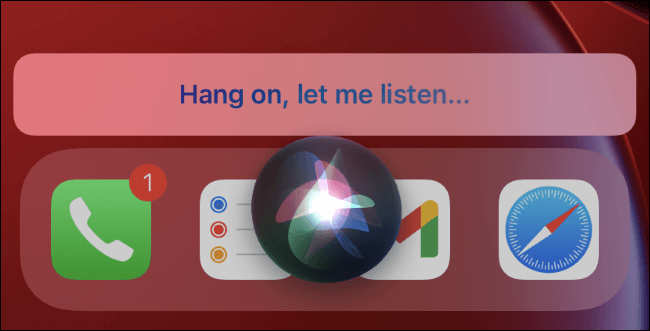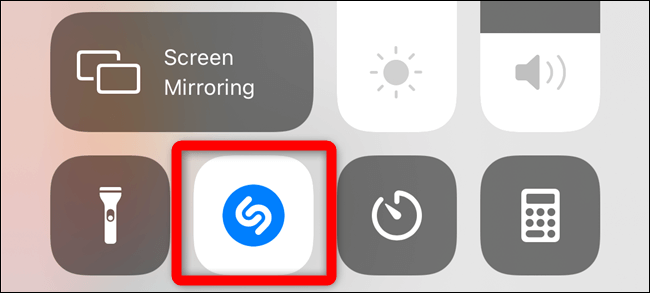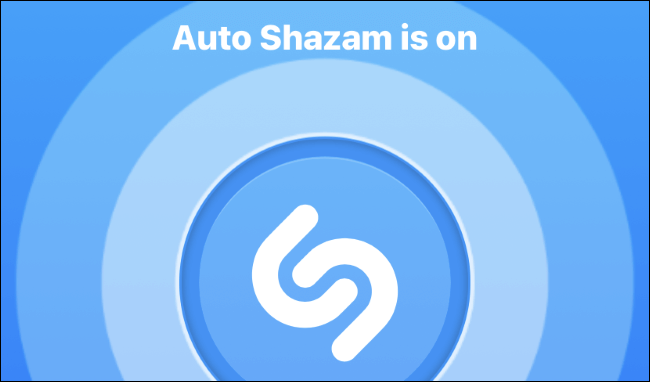iPhone 또는 iPad에서 음악을 식별하는 방법
헐 이 노래 뭐야? iPhone은 근처에서 재생되는 모든 노래를 듣고 알려줄 수 있습니다. 앱이 필요하지 않습니다. 많은 노래 인식 도구가 iPhone에 내장되어 있습니다. Apple은 인기 있는 음악 인식 앱인 Shazam까지 인수했습니다.
음악 인식 기능의 작동 방식은 다음과 같습니다. iPhone에 노래를 들으라고 요청하면 iPhone에서 마이크를 사용하여 주변 소리를 녹음합니다. 이 오디오 데이터는 서버에 업로드되어 분석되고 데이터베이스의 알려진 노래와 일치합니다.
Siri에게 재생 중인 노래 물어보기
무슨 노래야?"와 같이 말하여 재생 중인 노래를 Siri에게 물어볼 수 있습니다. 또는 "무엇이 재생되고 있습니까?".
Siri를 활성화하려면 iPhone의 전원 버튼을 길게 누릅니다. "그 노래가 뭐야?"라고 말합니다. Hey Siri가 설정되어 있으면 "Siri야, 그 노래가 뭐야?"라고 말할 수도 있습니다. 아무 버튼도 누르지 않고.
Siri가 나타나 "들어줄게"또는"그 톤 이름.” iPhone이 음악을 제대로 들을 수 있는지 확인하십시오. 시끄러운 장소에 있거나 누군가가 음악을 통해 큰 소리로 말하면 노래가 잘 들리지 않을 수 있습니다. 문제가 있는 경우 iPhone을 음원에 더 가까이 가져가서 음악을 재생하거나 해당 영역의 소음을 줄이거나 노래를 재생하는 스피커의 볼륨을 높이십시오.
iPhone에서 노래가 잘 들리면 노래가 표시됩니다. iTunes Store 앱으로 이동하여 Siri를 사용하여 선택한 노래 목록을 볼 수도 있습니다.
Shazam 제어 센터 버튼 사용
iPhone 또는 iPad가 iOS 14.2 또는 iPadOS 14.2 이상을 실행하는 한 이제 노래 선택을 시작하는 데 사용할 수 있는 빠른 제어 센터 버튼이 있습니다. 그러나 기본적으로 활성화되어 있지 않습니다.
제어 센터에 음악 인식 버튼을 추가하려면 설정 > 제어 센터. 추가 "음악 인식왼쪽에 있는 더하기 기호를 클릭하여 제어 센터로 이동합니다. (설정 화면에 이 옵션이 표시되지 않으면 iPhone 또는 iPad를 아직 iOS 14.2 또는 iPadOS 14.2로 업데이트하지 않은 것입니다.) 그런 다음 목록에서 위 또는 아래로 드래그하여 제어 센터 레이아웃을 재정렬할 수 있습니다.
버튼을 추가한 후 이제 iPhone 또는 iPad 화면의 왼쪽 상단 모서리에서 아래로 살짝 밀 수 있습니다. (노치가 없는 구형 iPhone에서는 대신 화면 하단에서 위로 스와이프해야 합니다.)
Shazam 로고가 있는 버튼을 누릅니다. 주변의 소리를 들으면서 버튼에 불이 들어오고 깜박입니다. iPhone이 오디오 소스를 제대로 들을 수 있는지 확인하십시오.
프로세스가 완료되면 재생 중인 노래를 보여주는 "음악 인식" 알림 배너가 표시됩니다. 이 알림은 알림 센터에서 다른 모든 앱의 알림과 함께 나타납니다.
iPhone은 버튼을 클릭한 후 10~15초 동안만 듣습니다. 장치가 해당 기간 동안 노래를 인식하지 못하면 노래가 감지되지 않았다는 알림이 표시됩니다.
더 많은 기능을 사용하려면 Shazam과 같은 앱을 사용하세요.
더 많은 기능을 원한다면 iPhone 또는 iPad에 별도의 음악 인식 앱이 필요합니다. 내장된 음악 인식 기능은 Apple이 인수한 음악 인식 앱인 Shazam을 기반으로 합니다.
Shazam에는 여전히 iPhone 및 iPad 앱이 있습니다. 설치할 수 있으며 더 많은 기능이 있습니다. 예를 들어 Shazam 앱은 "Auto Shazam" 기능을 지원합니다. 이 모드에서 Shazam은 iPhone 또는 iPad의 백그라운드에 머물면서 주변의 모든 것을 듣고 여러분이 들은 노래의 기록을 저장합니다. 예를 들어 파티에 있고 재생 목록이 마음에 든다고 가정해 보겠습니다. Auto Shazam 모드를 활성화하면 휴대폰이나 태블릿이 재생된 모든 노래를 자동으로 기억합니다. Shazam이 듣고 있는 동안 기기에서 다른 앱을 계속 사용할 수도 있습니다.
이 기능을 사용하려면 Shazam 앱을 설치하고 실행한 다음 큰 Shazam 버튼을 길게 누르면 Auto Shazam 모드가 활성화됩니다.
또는 Google과 함께 허밍을 시도해보세요!
식별하려는 노래가 머리에 박혀 있고 기억할 수 있는 것이 멜로디뿐이라면 여전히 할 수 있는 일이 있습니다. Google 앱을 사용하면 노래의 음색이나 휘파람을 스와이프하여 선택할 수 있습니다.